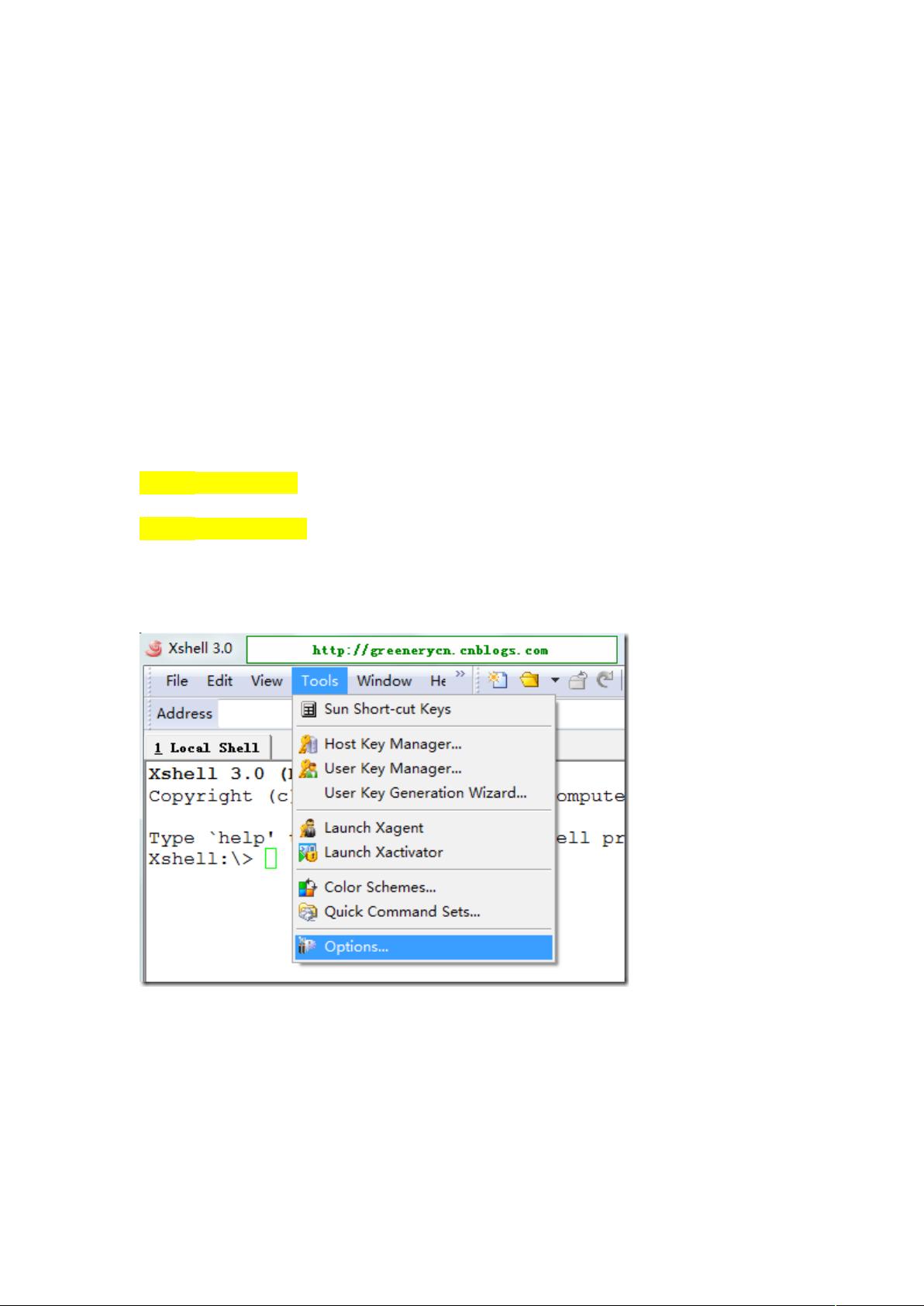Xshell高效操作技巧分享:从复制粘贴到会话管理
"分享Xshell的使用技巧,包括复制和粘贴的快捷键,将内容复制到记事本,快速选择当前行,快速打开Sessions对话框,迁移连接信息以及设置最小化到系统托盘和关闭确认对话框的方法。"
在Xshell这款强大的Windows环境下连接Linux主机的工具中,掌握一些实用技巧能显著提升工作效率。以下是一些Xshell的使用要点:
1. **复制和粘贴快捷键**:由于Linux环境中,Ctrl+c用于中断命令,这与Windows下的复制快捷键冲突。Xshell为此提供了不同的快捷键:复制使用Ctrl+Insert,粘贴则可以使用Shift+Insert或鼠标中键。此外,可以在设置中配置右键点击作为粘贴操作。
2. **将Shell内容快速复制到记事本**:无需打开新的记事本窗口,只需在Xshell中选中需要的内容,右键点击,选择"To Notepad",然后选择"SelectArea"、"All"或"Screen",内容将直接发送到记事本。
3. **快速选择当前行**:在Shell界面下,连续点击鼠标三次可以快速选中当前行,这是一个提高操作速度的便捷方式。
4. **快速打开Sessions对话框**:如果你希望在启动Xshell后立即打开Sessions对话框,只需在Shell界面输入"open",系统会自动调用该对话框。
5. **迁移连接信息**:Xshell的Session连接信息存储在.xsh文件中,位于"%APPDATA%\NetSarang\Xshell\Sessions"目录下。要迁移这些信息,只需将相应的.xsh文件复制到新位置即可。
6. **最小化到系统托盘**:如果想要Xshell最小化时隐藏到系统托盘,可进入"Tools" -> "Options" -> "Advanced",勾选"Minimizetosystemtray"选项。
7. **关闭确认对话框**:当结束Session时,如果有确认对话框弹出觉得烦人,可以取消这个设置。在"Tools" -> "Options" -> "Advanced"中,找到"Confirmconnectionclosewhensessionexits"和另一个相关的选项,取消它们的勾选。
这些技巧可以帮助你更加熟练地使用Xshell,提高日常的工作效率,减少不必要的操作步骤,尤其是在频繁进行远程操作时。通过了解并运用这些小窍门,你将能够更好地驾驭Xshell,实现更流畅的Linux系统管理。
172 浏览量
569 浏览量
点击了解资源详情
262 浏览量
122 浏览量
115 浏览量
569 浏览量
zhubinqiang
- 粉丝: 66
最新资源
- 物资管理系统Java项目源码及使用指南
- 使用HTML独立完成简单项目的介绍
- 打造Arch Linux游戏操作系统,体验Steam Big Picture模式
- QQ旋风3.9经典版一键自动安装指南
- Axure RP Pro 5.6汉化特别版:网站策划与流程图利器
- jQuery实用特效合集:打造炫酷网页交互
- 全方位监控Spring Cloud(Finchley版本)微服务架构
- LPC2478与aduc7026微处理器实现AD7190/AD7192信号采集传输
- BMP转JPG:位图压缩存储新方法
- WoT系统安全测试指南及文档存储库介绍
- Vue结合Konva.js实现矩形和多边形数据标注
- Vim自动切换输入法插件介绍与配置
- Spring MVC框架与Hibernate实现添加功能教程
- 全面掌握SQL Server 2008从入门到精通
- A字裙打板放码教程:博克资源分享
- 深入理解HTML5: [New Riders] 第2版完整教程